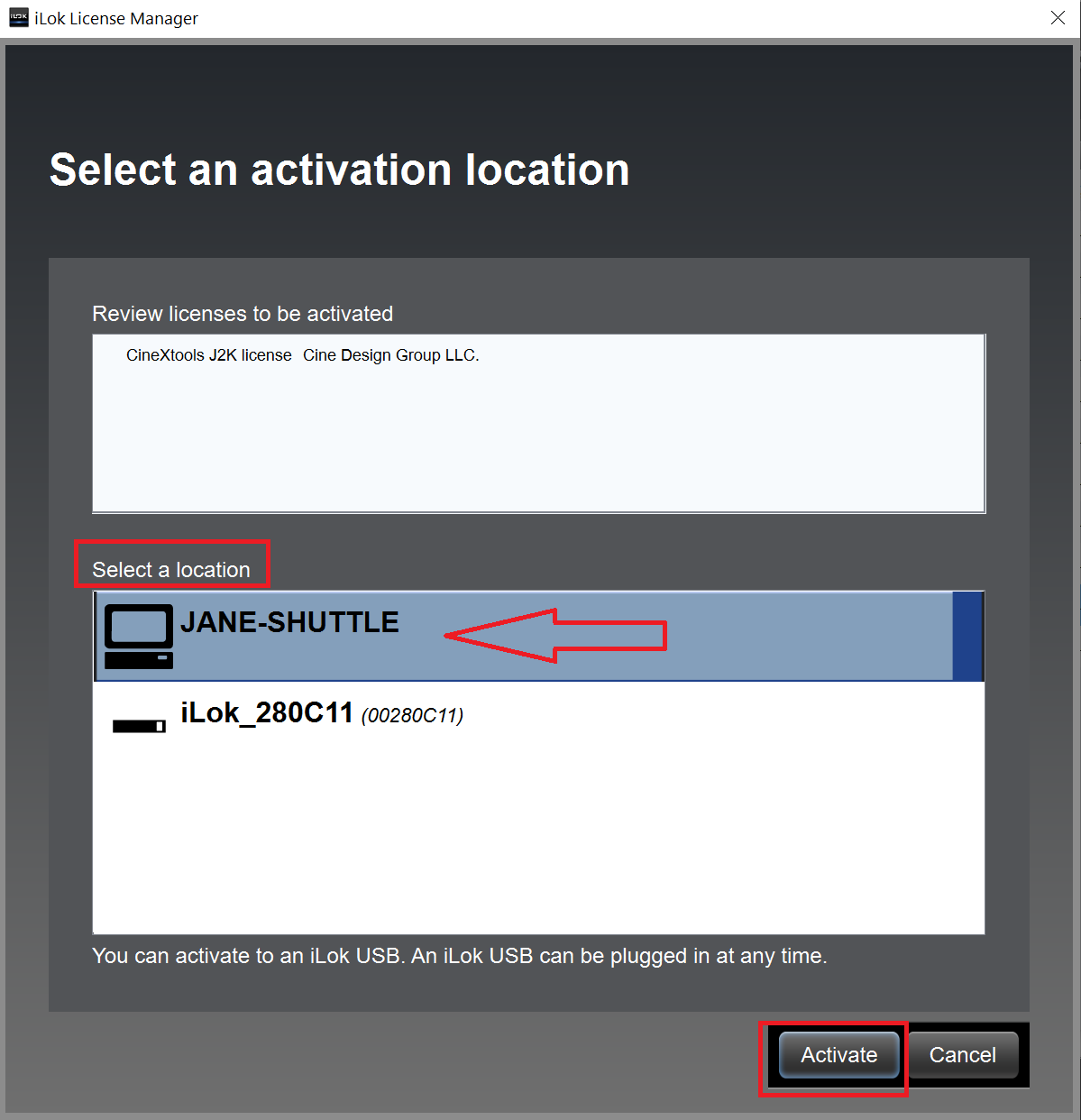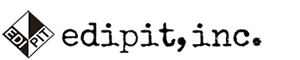cinreXtools,cineXmeta,cineXpluginのインストール
2020.06.12
CineXtools, CineXmeta and CineXpluginsのインストール
cineXtools、cineXmeta、およびcineXプラグインは、著作権侵害防止のためにiLokを使用しています。このガイドでは、iLok License Manager を使って cineX ライセンスを有効化する方法を説明します。
cineXtools、cineXmeta、およびcineXプラグインは、著作権侵害防止のためにiLokを使用しています。このガイドでは、iLok License Manager を使って cineX ライセンスを有効化する方法を説明します。
同じ情報はすべてCinedeckのウェブサイトでも紹介されています。
※トラブルシューティングのヒント:
ILM を通してライセンスをアクティベートしましたが、ライセンスがアクティベートされていないと表示されます。
iLokライセンスマネージャの最新バージョンにアップデートしてください。
インストール方法:1.iLokライセンスマネージャのダウンロードとインストール
2.ユーザーIDとパスワードでiLok License Managerにサインインします。
注意: ユーザーIDは、お客様がcineXtoolsを購入した時、またはcineXtoolsトライアルにサインアップした時に提出したものと同じIDです。
3.利用可能なライセンスを表示する
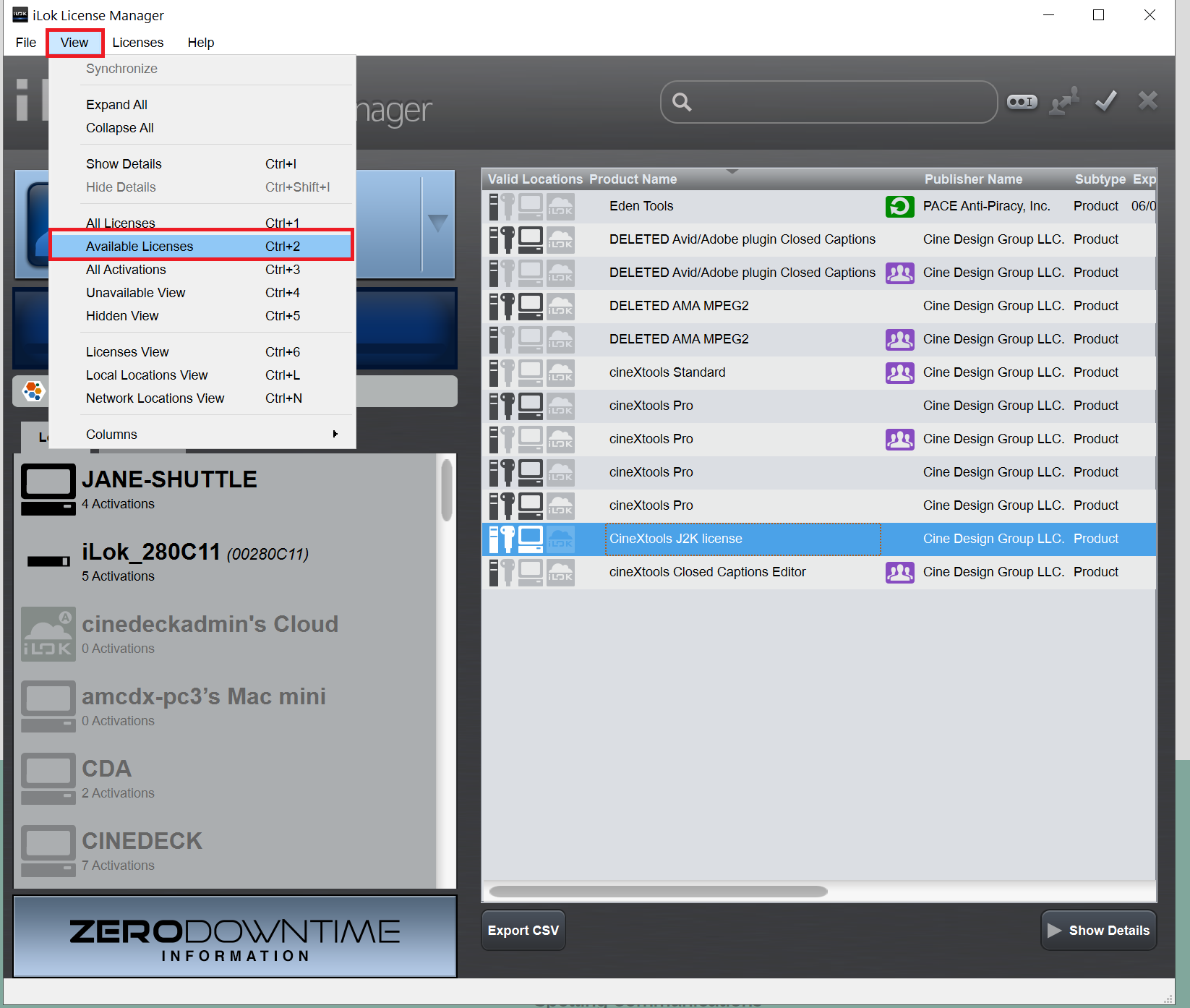
4.アクティベートしたいライセンスを右クリックし、[ACTIVATE] を選択します。これがトライアルの場合、ライセンスのフォルダ全体をアクティベートしたい場合は、アクティベートするフォルダを選択することでアクティベートすることができます。
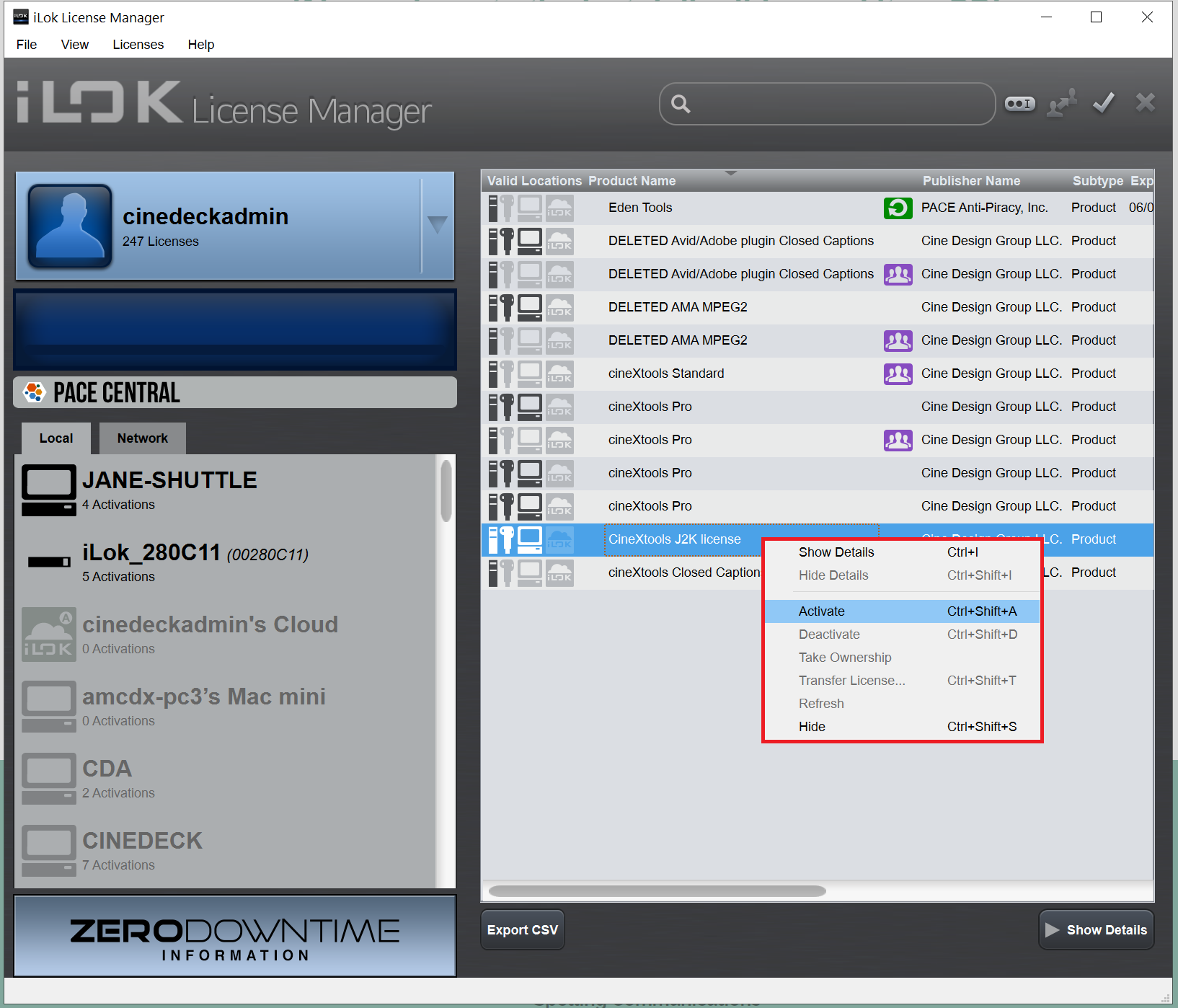
5.新しいダイアログボックスが開き、ライセンスをアクティベートする場所を尋ねます。iLok USBキーをお持ちでない場合は、デスクトップシステムでライセンスをアクティベートする必要があります。
注意: 異なるワークステーションにライセンスを移動させる場合は、iLok ライセンスマネージャを使用してライセンスのアクティベーションを解除して再アクティベートする必要があります。